Como fazer backup e restaurar o ficheiro de configuração do TP-Link Range Extender
Introdução
Este artigo de FAQ fornece uma explicação detalhada dos passos para efetuar a cópia de segurança e restaurar o ficheiro de configuração do extensor de alcance utilizando a interface de gestão web.
Requisitos
- Computador
- Extensor de Alcance TP-Link
Configuração
Cenário 1. Fazer uma cópia de segurança das definições de configuração
Passo 1. Aceder à página de gestão web
Inicie sessão na interface web do Extensor de Alcance através de https://tplinkrepeater.net. Também pode consultar Como iniciar sessão na página de gestão web do Extensor de Alcance TP-Link para instruções detalhadas.
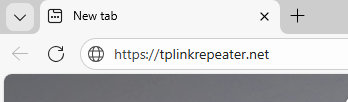
Passo 2. Vá a Definições > Ferramentas do Sistema > Cópia de Segurança & Restauro.
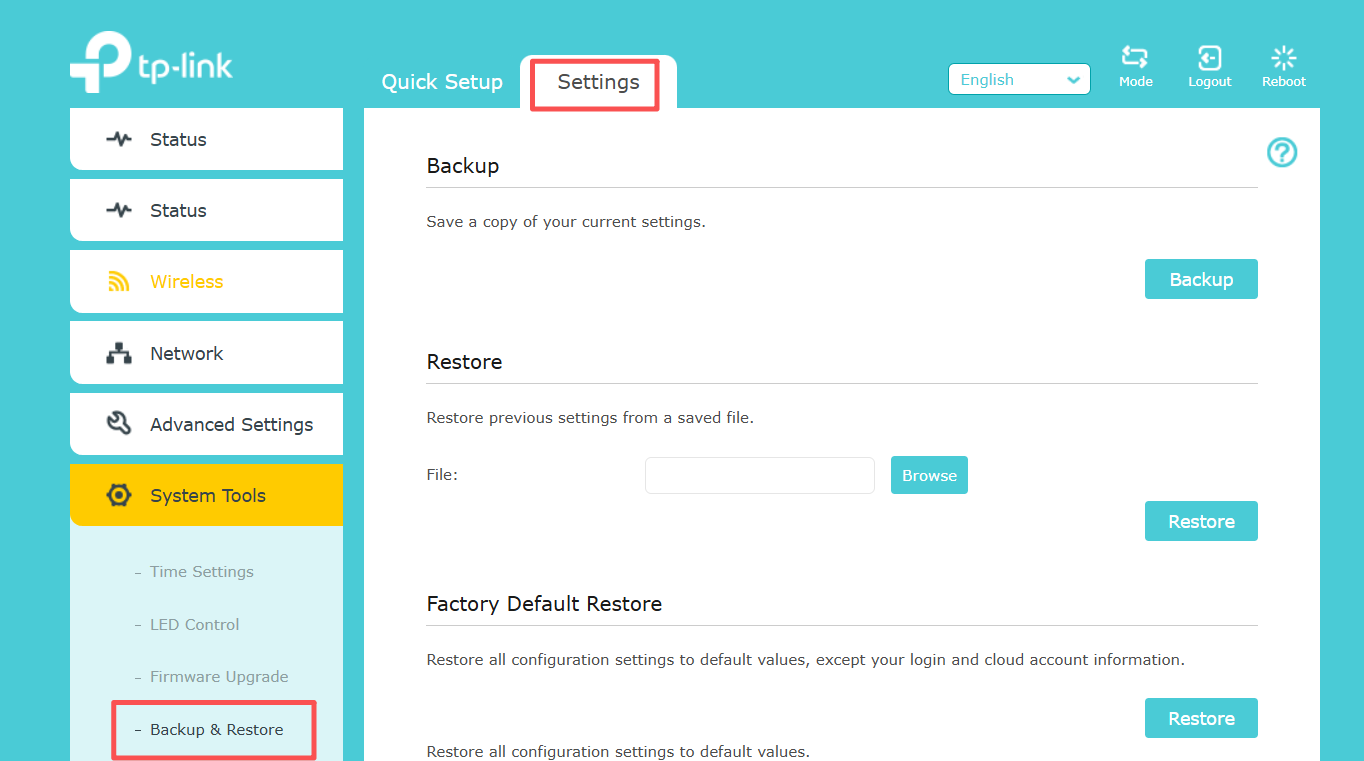
Passo 3. Clique em Cópia de Segurança para guardar uma cópia das definições atuais no seu computador local. Um ficheiro “.bin” com as definições atuais será armazenado no seu computador.
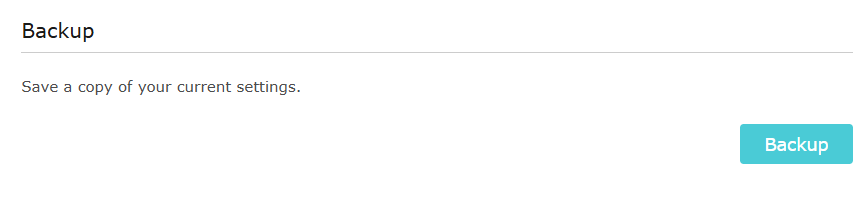
Nota: Durante o processo de cópia de segurança, não desligue nem reinicie o extensor.
Cenário 2. Restaurar as definições de configuração
Passo 1. Inicie sessão na interface web do Extensor de Alcance através de https://tplinkrepeater.net. Também pode consultar Como iniciar sessão na página de gestão web do Extensor de Alcance TP-Link para instruções detalhadas.
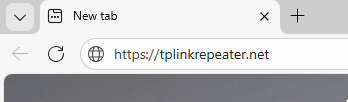
Passo 2. Vá a Definições > Ferramentas do Sistema > Cópia de Segurança & Restauro.

Passo 3. Clique em Procurar para localizar o ficheiro de configuração de cópia de segurança guardado no seu computador e, em seguida, clique em Restaurar.
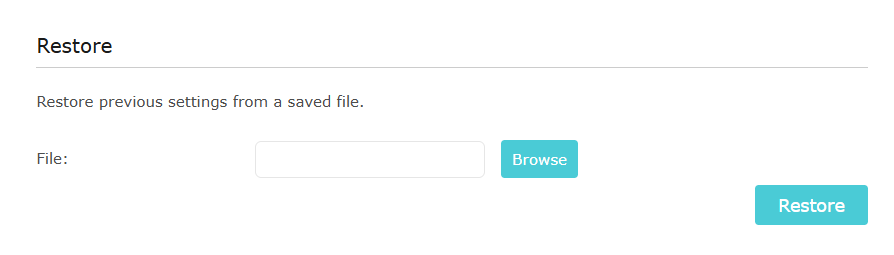
Nota: Durante o processo de restauro, não desligue nem reinicie o extensor.
Para saber mais detalhes sobre cada função e configuração, visite o Centro de Transferências para descarregar o manual do seu produto.
Este guia foi útil?
A sua resposta ajuda-nos a melhorar o nosso site.


